ما هي شبكة VPN؟ مزايا وعيوب شبكة VPN الافتراضية الخاصة

ما هو VPN، وما هي مزاياه وعيوبه؟ لنناقش مع WebTech360 تعريف VPN، وكيفية تطبيق هذا النموذج والنظام في العمل.
إذا كنت تحاول تحديث Windows من 8 إلى 10 أو من إصدار أقدم إلى Windows 10 ، فقد تواجه رمز الخطأ 0x80070003. يتوقف التحديث عادةً عند 50 بالمائة ، ويتم عرض رسالة الخطأ هذه على شاشتك. نعم ، إنه أمر مزعج للغاية ، كما نعلم ، لكنك لست الوحيد الذي يواجه هذه المشكلة. نحن هنا اليوم لمناقشة هذا الخطأ ثم تقديم حلول صالحة لهذا الخطأ ، لذا تابع المقالة التالية تمامًا دون تخطي ، من فضلك.
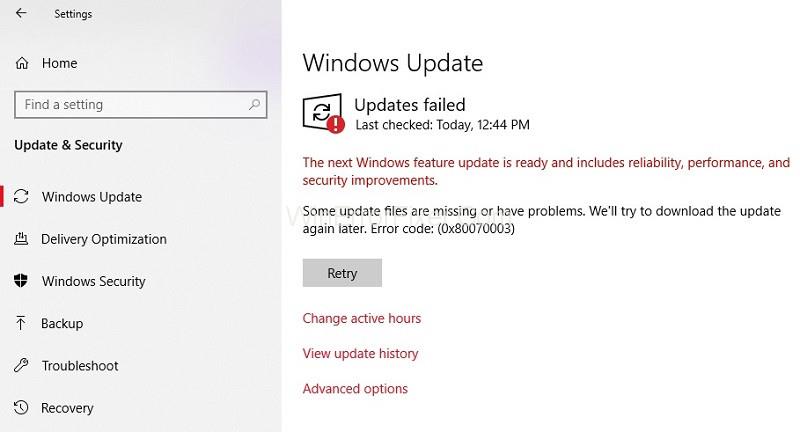
محتويات
كيفية إصلاح خطأ Windows Update 0x80070003
يمكنك إصلاح رمز الخطأ: 0x80070003 ببساطة عن طريق أي من الطرق التالية. يمكنك تجربة كل منهم ، ومن المؤكد أن أحدهم سيصيب الهدف. لذلك دون مزيد من اللغط ، دعنا ندخله مباشرة.
الحل 1: قم بتشغيل مستكشف أخطاء Windows Update ومصلحها
لتشغيل مستكشف أخطاء Windows Update ومصلحها ، اتبع الخطوات التالية:
الخطوة 1: قم بتنزيل مستكشف أخطاء Windows Update ومصلحها. يمكنك العثور عليها بسهولة على الإنترنت. أنا متأكد من أننا جميعًا نعرف كيفية تنزيل الأشياء. حتى المبتدئ يمكنه فعل ذلك. دع التنزيل ينتهي قبل المتابعة إلى الخطوة التالية.
الخطوة 2: ابحث عن مستكشف الأخطاء ومصلحها من الدليل الذي قمت بتنزيله فيه. انقر بزر الماوس الأيمن فوقه وحدد "تشغيل كمسؤول" من الخيارات التي تظهر. اضغط على زر نعم إذا وجدت أنه يتم عرض رسالة التحكم في حساب المستخدم.
الخطوة 3: بعد ذلك ، ستبدأ عملية التثبيت. تحتاج إلى اتباع المعلومات التي تظهر على الشاشة خطوة بخطوة لإكمال عملية التثبيت. تأكد من إعادة تشغيل الكمبيوتر بعد اكتمال عملية التثبيت.
الخطوة 4: حاول تحديث نظام التشغيل الخاص بك من Windows 8.1 إلى Windows 10.
إذا وجدت أن التحديث الخاص بك قد اكتمل بدون خطأ ، فهذا جيد ، تم حل مشكلتك ، ولكن إذا استمرت رسالة الخطأ في الظهور ، فتابع القراءة للوصول إلى الحل التالي. من فضلك لا تفزع لأن هناك العديد من الحلول الأخرى المتاحة.
الحل 2: أعد تشغيل خدمة Windows Update أو أوقفها
للقيام بذلك ، عليك اتباع الخطوات التالية:
الخطوة 1: باستخدام الماوس ، حرك المؤشر إلى منطقة فارغة على سطح المكتب. انقر بزر الماوس الأيمن فوقه وحدد خيار البحث. بمجرد فتح مربع حوار البحث ، استخدم لوحة المفاتيح للكتابة في لوحة التحكم.
الخطوة 2: انتظر حتى اكتمال البحث. حدد لوحة التحكم ، وسيظهر مربع حوار لوحة التحكم. اكتب "أدوات إدارية" في مربع البحث الذي يظهر على الشاشة في مربع حوار لوحة التحكم. لا تستخدم الاقتباسات.
الخطوة 3: حدد ميزات الأدوات الإدارية ثم انقر نقرًا مزدوجًا فوق خيار "الخدمات" . يمكن أن يطلب منك كلمة مرور المسؤول والحساب. اكتب التفاصيل المطلوبة.
الخطوة 4: في القائمة التي تظهر ، ابحث عن تحديث Windows. بعد ذلك ، انقر بزر الماوس الأيمن مع الاستمرار على خدمة Windows Update.
الخطوة 5: اضغط على زر التوقف من القائمة.
الخطوة 6: أعد تشغيل الكمبيوتر.
الخطوة 7: حاول تحديث نظام التشغيل الخاص بك مرة أخرى.
إذا وجدت أن المشكلة لم يتم حلها ، فيمكنك الانتقال إلى الحل التالي ، ولكن إذا تم تحديث نظام التشغيل الخاص بك دون عرض رسالة الخطأ 0x80070003 ، فهذا جيد بالنسبة لك. لقد حللت الخطأ.
الحل 3: احذف مجل�� DataStore
للقيام بذلك ، اتبع الخطوات التالية:
الخطوة 1: افتح مستكشف الملفات.
الخطوة 2: افتح محرك الأقراص حيث تم تثبيت نظام التشغيل الخاص بك. افتح مجلد Windows ثم ابحث عن مجلد Software Distribution.
الخطوة 3: بمجرد فتحه ، انتقل إلى مجلد Data Store. احذف الملفات الموجودة هناك. ارجع إلى مجلد توزيع البرامج.
الخطوة 4: انقر فوق مجلد التنزيل لفتحه وحذف جميع الملفات والمجلدات الموجودة هناك أيضًا.
الخطوة 5: أعد تشغيل النظام وابدأ التحديث مرة أخرى.
الخطوة 6: حرك مؤشر الماوس على سطح المكتب وانقر بزر الماوس الأيمن فوقه. انقر فوق زر البحث ثم أدخل لوحة التحكم في مربع الحوار.
الخطوة 7: بمجرد فتح لوحة التحكم ، انقر فوق مربع البحث وأدخل الأدوات الإدارية هناك. بعد البحث الكامل ، انقر على أيقونة الأدوات الإدارية وحدد خيار الخدمات. ابحث عن خدمة Windows Update وانقر عليها بزر الماوس الأيمن.
الخطوة 8: من القائمة التي تظهر ، انقر فوق خيار البدء.
الخطوة 9: مرة أخرى ، حاول تحديث نظام التشغيل الخاص بك.
إذا وجدت أن خطأك قد تم حله أو لم يحدث ، فتهانينا على قيامك بعمل رائع وحل الخطأ بنفسك بنجاح دون أي مساعدة مهنية. يمكنك الآن بسهولة تحديث نظام التشغيل الخاص بك مرة أخرى دون ظهور أي رسالة خطأ على شاشتك. إذا لم يكن الأمر كذلك وما زلت تكافح مع الخطأ ، فلا داعي للقلق لأن لدينا بعض الحلول الأخرى تحت تصرفنا أيضًا. دعنا ننتقل إلى الحل التالي.
الحل 4: أعد تشغيل Windows Update في موجه الأوامر
اتبع الخطوات التالية:
الخطوة 1: انقر فوق ميزة مسؤول موجه الأوامر وافتحها. إذا وجدت أنك بحاجة إلى إدخال حساب المسؤول وكلمة المرور ، فقم بتعبئة التفاصيل كما هو مطلوب.
الخطوة 2: اكتب في مربع حوار موجه الأوامر - net stop wuauserv. اضغط على Enter بلوحة المفاتيح.
الخطوة 3: ثم اكتب في مربع حوار موجه الأوامر - net stop bits. اضغط على Enter مرة أخرى دون أي تردد.
الخطوة 4: أعد تشغيل جهازك. بعد إعادة التشغيل ، تحتاج إلى فتح مربع حوار موجه الأوامر مرة أخرى بطريقة مماثلة.
الخطوة 5: اكتب في مربع حوار موجه الأوامر - net start wuauserv. اضغط على Enter بلوحة المفاتيح.
الخطوة 6: ثم اكتب في مربع حوار موجه الأوامر - بتات الشبكة. اضغط على إدخال مرة أخرى دون أي مزيد من اللغط.
الخطوة 7: حاول تحديث نظام التشغيل الخاص بك مرة أخرى.
إذا رأيت أن خطأك قد تم حله ، فهذا مفيد لك لأنك لست مضطرًا إلى مواصلة القراءة. نحن نعلم أنها تستغرق وقتًا طويلاً. ولكن إذا كان سوء الحظ ، لا تزال رسالة الخطأ معروضة ، مما يجعلك غير قادر على تحديث نظام التشغيل الخاص بك من Windows 8.1 إلى Windows 10 ، فلا داعي للقلق ، فلا يزال لدينا حل واحد.
الحل 5: قم بتشغيل DISM
للقيام بذلك ، اتبع الخطوات التالية:
الخطوة 1: اضغط على مفتاح Windows + الزر X.
الخطوة 2: مرة أخرى ، من القائمة ، حدد موجه الأوامر (المسؤول)
الخطوة 3: اكتب في مربع حوار موجه الأوامر - Dism / Online / Clean-up Image / Scan Health . اضغط على Enter بلوحة المفاتيح.
الخطوة 4: مرة أخرى ، دون أي مزيد من اللغط ، اكتب في مربع حوار موجه الأوامر - Dism / Online / Clean-up Image / Restore Health . اضغط على Enter مرة أخرى.
الخطوة 5: يرجى الانتظار لبضع دقائق حتى تكتمل العملية. سيستغرق حوالي عشر دقائق.
الخطوة 6: بعد اكتمال العملية ، أعد تشغيل جهازك. بعد إعادة التشغيل ، تحقق من التحديث الخاص بك ومعرفة ما إذا كان الخطأ مستمرًا أم لا.
كان هذا هو الخيار الأخير والأقل الذي يمكن أن تجربه. إذا لم ينجح أي من الحلول المذكورة أعلاه ، فأنت بحاجة إلى الاتصال بأخصائي أو طلب المساعدة من دعم خدمة عملاء Windows.
استنتاج
نأمل أن تكون هذه المقالة مفيدة لك وأنك قمت بحل رمز الخطأ 0x80070003 على جهازك. إذا لم يكن كذلك ، فلا داعي للذعر. يمكنك بسهولة إدارة الاتصال بخدمة دعم عملاء windows. سيجدون حلاً لك.
ما هو VPN، وما هي مزاياه وعيوبه؟ لنناقش مع WebTech360 تعريف VPN، وكيفية تطبيق هذا النموذج والنظام في العمل.
لا يقتصر أمان Windows على الحماية من الفيروسات البسيطة فحسب، بل يحمي أيضًا من التصيد الاحتيالي، ويحظر برامج الفدية، ويمنع تشغيل التطبيقات الضارة. مع ذلك، يصعب اكتشاف هذه الميزات، فهي مخفية خلف طبقات من القوائم.
بمجرد أن تتعلمه وتجربه بنفسك، ستجد أن التشفير سهل الاستخدام بشكل لا يصدق وعملي بشكل لا يصدق للحياة اليومية.
في المقالة التالية، سنقدم العمليات الأساسية لاستعادة البيانات المحذوفة في نظام التشغيل Windows 7 باستخدام أداة الدعم Recuva Portable. مع Recuva Portable، يمكنك تخزينها على أي وحدة تخزين USB مناسبة، واستخدامها وقتما تشاء. تتميز الأداة بصغر حجمها وبساطتها وسهولة استخدامها، مع بعض الميزات التالية:
يقوم برنامج CCleaner بالبحث عن الملفات المكررة في بضع دقائق فقط، ثم يسمح لك بتحديد الملفات الآمنة للحذف.
سيساعدك نقل مجلد التنزيل من محرك الأقراص C إلى محرك أقراص آخر على نظام التشغيل Windows 11 على تقليل سعة محرك الأقراص C وسيساعد جهاز الكمبيوتر الخاص بك على العمل بسلاسة أكبر.
هذه طريقة لتقوية نظامك وضبطه بحيث تحدث التحديثات وفقًا لجدولك الخاص، وليس وفقًا لجدول Microsoft.
يوفر مستكشف ملفات Windows خيارات متعددة لتغيير طريقة عرض الملفات. ما قد لا تعرفه هو أن أحد الخيارات المهمة مُعطّل افتراضيًا، مع أنه ضروري لأمان نظامك.
باستخدام الأدوات المناسبة، يمكنك فحص نظامك وإزالة برامج التجسس والبرامج الإعلانية والبرامج الضارة الأخرى التي قد تكون مختبئة في نظامك.
فيما يلي قائمة بالبرامج الموصى بها عند تثبيت جهاز كمبيوتر جديد، حتى تتمكن من اختيار التطبيقات الأكثر ضرورة والأفضل على جهاز الكمبيوتر الخاص بك!
قد يكون من المفيد جدًا حفظ نظام تشغيل كامل على ذاكرة فلاش، خاصةً إذا لم يكن لديك جهاز كمبيوتر محمول. ولكن لا تظن أن هذه الميزة تقتصر على توزيعات لينكس - فقد حان الوقت لتجربة استنساخ نظام ويندوز المُثبّت لديك.
إن إيقاف تشغيل بعض هذه الخدمات قد يوفر لك قدرًا كبيرًا من عمر البطارية دون التأثير على استخدامك اليومي.
Ctrl + Z هو مزيج مفاتيح شائع جدًا في ويندوز. يتيح لك Ctrl + Z التراجع عن إجراءات في جميع أقسام ويندوز.
تُعدّ الروابط المختصرة مفيدةً لإزالة الروابط الطويلة، لكنها تُخفي أيضًا وجهتها الحقيقية. إذا كنت ترغب في تجنّب البرامج الضارة أو التصيّد الاحتيالي، فإنّ النقر العشوائي على هذا الرابط ليس خيارًا حكيمًا.
بعد انتظار طويل، تم إطلاق التحديث الرئيسي الأول لنظام التشغيل Windows 11 رسميًا.













